大华监控摄像机远程教程
大华摄像机操作说明
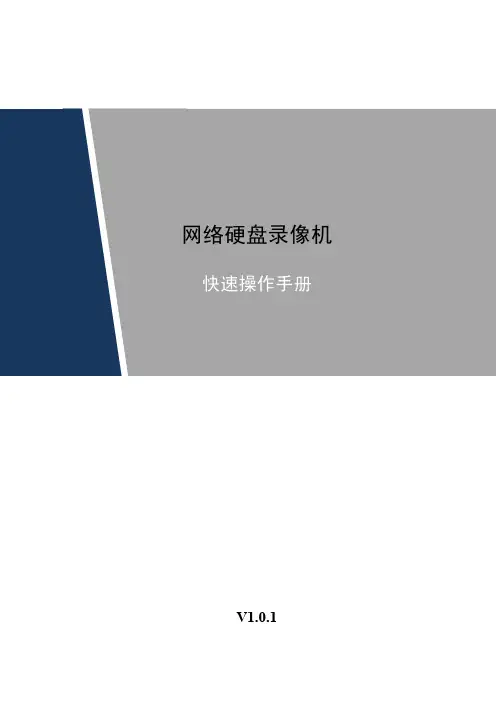
激光辐射
激光辐射标识,表示强激光辐射。 表示能帮助您解决某个问题或节省您的时间。 表示是正文的附加信息,是对正文的强调和补充。
前言
I
重要安全须知
下面是关于产品的正确使用方法、为预防危险、防止财产受到损失等内容,使用设备前请仔细阅 读本说明书并在使用时严格遵守,阅读后请妥善保存说明书。
危险
表示有高度潜在危险,如果不能避免,会导致人员伤亡或严 重伤害。 表示有中度或低度潜在危险,如果不能避免,可能导致人员 轻微或中等伤害。 表示有潜在风险,如果忽视这些文本,可能导致设备损坏、 数据丢失、设备性能降低或不可预知的结果。
警告
注意
防静电
电击防护
防静电标识,表示静电敏感的设备。
电击防护标识,表示高压危险。
请务必按照要求使用电池,否则可能导致电池起火、爆炸或燃烧的危险! 更换电池时只能使用同样类型的电池! 产品必须使用本地区推荐使用的电线组件(电源线) ,并在其额定规格内使用。 请务必使用设备标配的电源适配器,否则引起的人员伤害或设备损害由使用方自己承担。 请将 I 类结构的产品连接到带保护接地连接的电网电源输出插座上。 器具耦合器为断开装置,正常使用时请保持方便操作的角度。
特别声明
产品请以实物为准,说明书仅供参考。 说明书和程序将根据产品实时更新,如有升级不再另行通知。 如不按照说明书中的指导进行操作,因此造成的任何损失由使用方自己承担。 说明书可能包含技术上不准确的地方、或与产品功能及操作不相符的地方、或印刷错误,以 公司最终解释为准。
重要安全须知
II
请在设备布控后及时修改用户的默认密码,以免被人盗用。 请不要将设备放置和安装在阳光直射的地方或发热设备附近。 请不要将设备安装在潮湿、有灰尘或煤烟的场所。 请保持设备的水平安装,或安装在稳定的场所,注意防止本产品坠落。 请勿将液体滴到或溅到设备上, 并确保设备上不能放置装满液体的物品, 防止液体流入设备。 请安装在通风良好的场所,切勿堵塞设备的通风口。 仅可在额定输入输出范围内使用设备。 请不要随意拆卸设备。 请在允许的湿度和温度范围内运输、使用和存储设备。
大华硬盘录像机远程监控设置
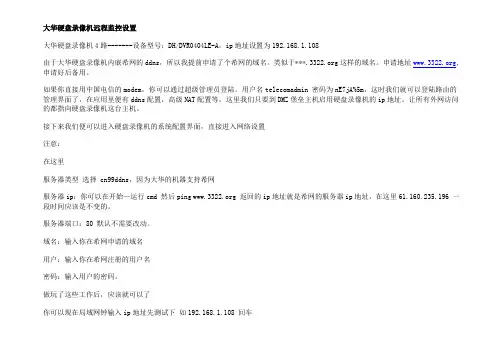
大华硬盘录像机远程监控设置大华硬盘录像机4路-------设备型号:DH/DVR0404LE-A,ip地址设置为192.168.1.108由于大华硬盘录像机内嵌希网的ddns,所以我提前申请了个希网的域名。
类似于***这样的域名。
申请地址,申请好后备用。
如果你直接用中国电信的modem,你可以通过超级管理员登陆。
用户名telecomadmin 密码为nE7jA%5m,这时我们就可以登陆路由的管理界面了,在应用里便有ddns配置,高级NAT配置等,这里我们只要到DMZ堡垒主机启用硬盘录像机的ip地址。
让所有外网访问的都指向硬盘录像机这台主机。
接下来我们便可以进入硬盘录像机的系统配置界面,直接进入网络设置注意:在这里服务器类型选择 cn99ddns,因为大华的机器支持希网服务器ip:你可以在开始—运行cmd 然后ping 返回的ip地址就是希网的服务器ip地址,在这里61.160.235.196 一段时间应该是不变的。
服务器端口:80 默认不需要改动。
域名:输入你在希网申请的域名用户:输入你在希网注册的用户名密码:输入用户的密码。
做玩了这些工作后,应该就可以了你可以现在局域网钟输入ip地址先测试下如192.168.1.108 回车应该会提示你下载控件的,这个时候还要去ie的Internet选项中,在安全选项栏中,自定义级别中,把所有禁用的设置都改为启用,局域网能看到后,如果你是我的e家的modem或者是中国电信的商务领航直接实现的,你在局域网中输入域名是看不到的,你可以让你外网的朋友帮忙测试,这个问题也把我郁闷了好长一段时间。
但如果你是在modem下又加了一个路由器的话,就可以在局域网中直接输入域名*** 就可以查看了,当然在外网也可以查看的。
转网友提供方法:我以下面一些环境作为假设条件,简单说明如何使用花生壳DDNS域名服务远程访问大华视频服务器的配置操作,并不一定适合您的具体情况。
1) 已经申请的域名是花生壳的免费DDNS域名2) 花生壳帐号的用户名是username3) TP-LINK R860路由器的内网地址是192.168.0.1/255.255.255.0;公网地址由供应商动态提供。
大华录像机远程监控设置方法
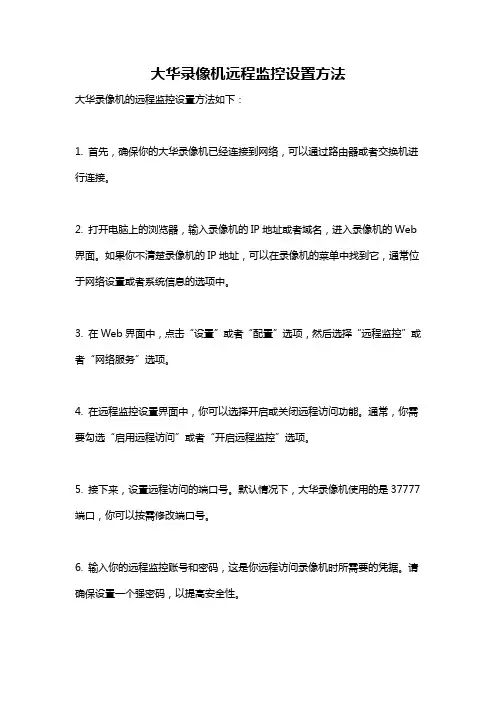
大华录像机远程监控设置方法
大华录像机的远程监控设置方法如下:
1. 首先,确保你的大华录像机已经连接到网络,可以通过路由器或者交换机进行连接。
2. 打开电脑上的浏览器,输入录像机的IP地址或者域名,进入录像机的Web 界面。
如果你不清楚录像机的IP地址,可以在录像机的菜单中找到它,通常位于网络设置或者系统信息的选项中。
3. 在Web界面中,点击“设置”或者“配置”选项,然后选择“远程监控”或者“网络服务”选项。
4. 在远程监控设置界面中,你可以选择开启或关闭远程访问功能。
通常,你需要勾选“启用远程访问”或者“开启远程监控”选项。
5. 接下来,设置远程访问的端口号。
默认情况下,大华录像机使用的是37777端口,你可以按需修改端口号。
6. 输入你的远程监控账号和密码,这是你远程访问录像机时所需要的凭据。
请确保设置一个强密码,以提高安全性。
7. 确认设置并保存。
然后,你可以在外部网络中使用大华录像机的IP地址和端口号,使用相应的客户端或者浏览器插件进行远程监控。
请注意,远程监控功能可能会因为网络环境、路由器或者防火墙的设置而有所差异。
如果遇到问题,你可以参考大华录像机的用户手册或者联系大华技术支持进行进一步的帮助。
大华摄像头使用说明书
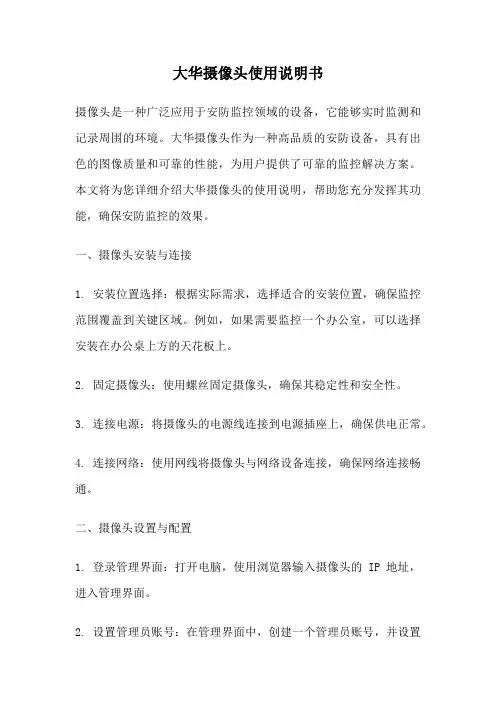
大华摄像头使用说明书摄像头是一种广泛应用于安防监控领域的设备,它能够实时监测和记录周围的环境。
大华摄像头作为一种高品质的安防设备,具有出色的图像质量和可靠的性能,为用户提供了可靠的监控解决方案。
本文将为您详细介绍大华摄像头的使用说明,帮助您充分发挥其功能,确保安防监控的效果。
一、摄像头安装与连接1. 安装位置选择:根据实际需求,选择适合的安装位置,确保监控范围覆盖到关键区域。
例如,如果需要监控一个办公室,可以选择安装在办公桌上方的天花板上。
2. 固定摄像头:使用螺丝固定摄像头,确保其稳定性和安全性。
3. 连接电源:将摄像头的电源线连接到电源插座上,确保供电正常。
4. 连接网络:使用网线将摄像头与网络设备连接,确保网络连接畅通。
二、摄像头设置与配置1. 登录管理界面:打开电脑,使用浏览器输入摄像头的IP地址,进入管理界面。
2. 设置管理员账号:在管理界面中,创建一个管理员账号,并设置密码。
确保账号和密码的安全性,避免未经授权的访问。
3. 设置网络参数:根据实际网络环境,配置摄像头的网络参数,包括IP地址、子网掩码、网关等。
确保摄像头能够正常连接到网络。
4. 调整图像设置:根据实际需求,调整摄像头的图像设置,包括亮度、对比度、色彩等。
确保图像质量达到最佳效果。
5. 配置存储设置:设置视频存储的位置和方式,可以选择将视频存储到本地设备或者远程存储设备。
确保视频能够被正确保存和管理。
三、摄像头监控与管理1. 实时监控:在管理界面中,选择实时监控功能,可以实时查看摄像头所拍摄的画面。
通过界面上的控制按钮,可以对画面进行放大、缩小、旋转等操作。
2. 录像回放:在管理界面中,选择录像回放功能,可以查看摄像头所记录的历史视频。
通过界面上的时间轴,可以快速定位到特定的时间点进行回放。
3. 告警与通知:设置摄像头的告警规则,当监测到异常情况时,摄像头会发送告警信息给管理员。
管理员可以通过手机或电脑接收到告警通知,及时采取相应措施。
大华硬盘录像机远程监控设置方法
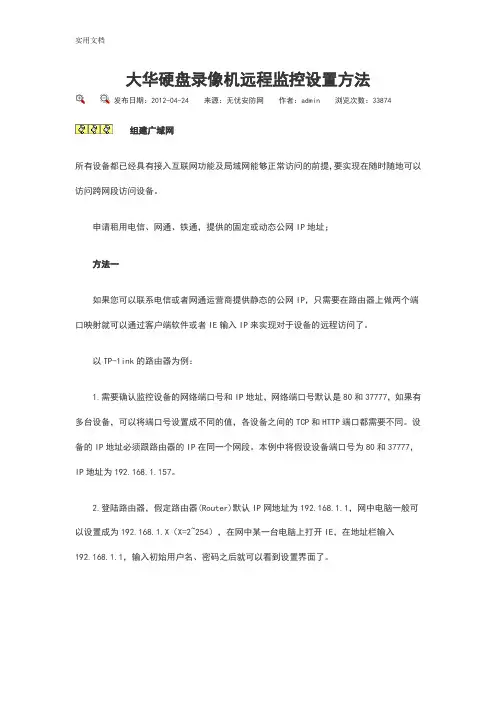
大华硬盘录像机远程监控设置方法发布日期:2012-04-24 来源:无忧安防网作者:admin 浏览次数:33874 组建广域网所有设备都已经具有接入互联网功能及局域网能够正常访问的前提,要实现在随时随地可以访问跨网段访问设备。
申请租用电信、网通、铁通,提供的固定或动态公网IP地址;方法一如果您可以联系电信或者网通运营商提供静态的公网IP,只需要在路由器上做两个端口映射就可以通过客户端软件或者IE输入IP来实现对于设备的远程访问了。
以TP-1ink的路由器为例:1.需要确认监控设备的网络端口号和IP地址,网络端口号默认是80和37777,如果有多台设备,可以将端口号设置成不同的值,各设备之间的TCP和HTTP端口都需要不同。
设备的IP地址必须跟路由器的IP在同一个网段。
本例中将假设设备端口号为80和37777,IP地址为192.168.1.157。
2.登陆路由器,假定路由器(Router)默认IP网地址为192.168.1.1,网中电脑一般可以设置成为192.168.1.X(X=2~254),在网中某一台电脑上打开IE,在地址栏输入192.168.1.1,输入初始用户名、密码之后就可以看到设置界面了。
(1)点击左边“转发规则”。
(2)在展开的菜单里面点击“虚拟服务器”。
(3)在右边点击添加新条目。
(4)确认设备的网络端口号和IP地址。
(5)在右边服务端口号中填“80”,IP地址中填“192.168.1.157”,协议选择“ALL”,状态为“生效”,常用服务器端口号保持默认,点击保存。
(6)再点击添加新条目,服务器端口号填入“37777”,IP地址中填入“192.168.1.157”,协议选择“ALL”,状态为“生效”,常用服务器端口号保持默认,点击保存。
若实现多台设备广域网,重复步骤(4)(5)(6),但必须区分TCP和HTTP端口号。
说明:一般路由器中有个端口映射(PortMapping)或者虚拟服务器(VirtualServer)的设置。
大华远程设置
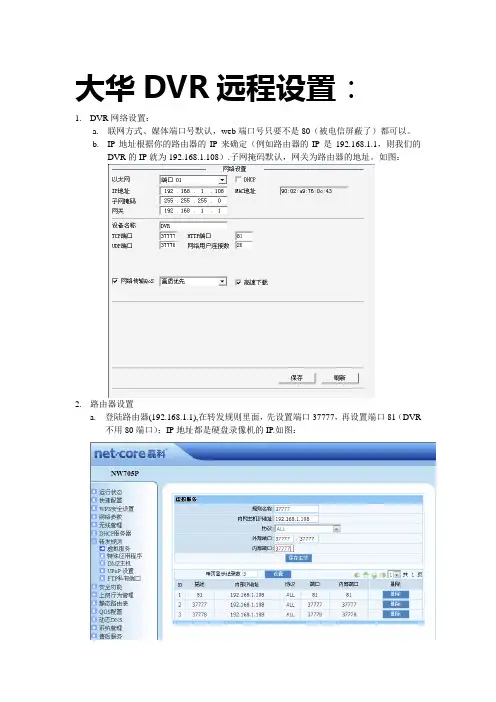
大华DVR远程设置:
1.DVR网络设置:
a.联网方式、媒体端口号默认,web端口号只要不是80(被电信屏蔽了)都可以。
b.IP地址根据你的路由器的IP来确定(例如路由器的IP是192.168.1.1,则我们的
DVR的IP就为192.168.1.108).子网掩码默认,网关为路由器的地址。
如图:
2.路由器设置
a.登陆路由器(192.168.1.1),在转发规则里面,先设置端口37777,再设置端口81(DVR
不用80端口);IP地址都是硬盘录像机的IP.如图:
b.设置DMZ主机地址,IP同样是DVR主机地址
c.登录花生壳用户名和密码
3.远程电脑设置:
a打开浏览器选择工具-internet属性.
b.选择安全-自定义级别
c.将控件全启用
3.访问:
远程:打开浏览器输入http://路由器上的登陆的域名信息:81
局域网:http://硬盘录像机IP地址:81
备注:网络只支持网通和电信其他网络均不能远程,局域网访问只需要设置dvr就可以了。
登陆如图:密码为admin
手机访问:将手机客户端软件安装在手机上,输入IP地址(注意:此IP地址非彼IP 地址,而是路由器上显示的IP如图)其他均不用修改!。
大华录像机远程监控设置方法
大华录像机远程监控设置方法一、准备工作。
在进行大华录像机远程监控设置之前,首先需要确保以下几点准备工作已经完成:1. 确保已经连接好了大华录像机和监控摄像头,并且网络连接正常稳定。
2. 确保已经获得了大华录像机的管理员权限,以便进行远程监控设置。
3. 确保已经安装了支持大华录像机远程监控的设备,比如电脑、手机等,并且已经连接到了互联网。
二、远程监控设置步骤。
1. 登录大华录像机管理界面。
首先,在已经连接到大华录像机所在网络的设备上,打开浏览器,输入大华录像机的IP地址,然后输入管理员账号和密码登录管理界面。
2. 配置网络参数。
在管理界面中,找到“网络”或“网络设置”选项,进入网络参数配置页面。
在该页面中,设置大华录像机的网络参数,包括IP地址、子网掩码、网关等。
确保设置的网络参数与所在网络环境相匹配,并且能够正常连接到互联网。
3. 配置远程访问。
在管理界面中,找到“远程访问”或“远程设置”选项,进入远程访问配置页面。
在该页面中,设置远程访问的相关参数,包括端口号、DDNS域名、手机监控等。
确保设置的参数符合远程访问的需求,并且能够实现远程监控的功能。
4. 配置手机监控。
如果需要通过手机进行远程监控,可以在管理界面中找到“手机监控”或“移动监控”选项,进入手机监控配置页面。
在该页面中,设置手机监控的相关参数,包括手机客户端的下载链接、手机监控的用户名和密码等。
确保设置的参数符合手机监控的需求,并且能够实现通过手机进行远程监控的功能。
5. 保存并应用设置。
在完成上述设置之后,记得点击“保存”或“应用”按钮,将设置的参数保存并应用到大华录像机中。
然后重新启动大华录像机,确保设置的参数能够生效并且能够正常工作。
三、远程监控测试。
完成以上设置之后,可以通过外部网络,比如4G网络或其他WiFi网络,尝试使用手机或电脑进行远程监控测试。
输入之前设置的IP地址或DDNS域名,以管理员账号登录,查看监控画面是否能够正常显示。
大华远程连接操作手册
一.前端只有一台硬盘录像机的情况1.确认硬盘录像机的设置,默认IP地址为192.168.1.108,HTTP端口:80 TCP端口:37777,UDP端口:377782. 判定路由器的上网方式1。
如果为静态固定IP地址需要在路由器里设置端口映射点击添加新条目端口写对应的硬盘录像机的HTTP端口,IP地址填写硬盘录像机的IP地址,协议为ALL 状态选择生效,常用服务端口号不用选择,选择保存退出。
相同的步骤把37777端口做映射。
外网访问硬盘录像机的时,在IE里输入公网固定IP地址。
2。
如果路由器为拨号上网方式,需先去域名申请网站申请动态域名,例如花生壳网站,希网网站然后在路由器里设置动态DNS然后再到虚拟服务器内做端口映射。
外网访问硬盘录像机的时候,在IE里输入申请的动态域名。
二.前端有多台硬盘录像机的情况。
例如有三台硬盘录像机1.第一台硬盘录像机地址设置为192。
168.1。
108 HTTP端口设置为80 TCP端口为377802.第二台硬盘录像机地址设置为192。
168.1。
109 HTTP端口设置为81 TCP端口为377813。
第三台硬盘录像机地址设置为192。
168。
1。
110 HTTP端口设置为82 TCP端口为37782然后在路由里设置端口映射和域名。
端口映射:192.168。
1.108对应的80端口和37780端口192。
168.1.109对应的81端口和37781端口192。
168。
1.110对应的82端口和37782端口公网访问时,在IE地址栏里输入“公网地址:80”即访问第一台主机在IE地址栏里输入“公网地址:81”即访问第二台主机在IE地址栏里输入“公网地址:82”即访问第三台主机或在IE地址栏里输入“域名:80”即访问第一台主机在IE地址栏里输入“域名:81"即访问第二台主机在IE地址栏里输入“域名:82”即访问第三台主机。
大华录像机远程设置
大华录像机远程设置大华录像机远程设置详解大华录像机远程设置具体步骤如下,首先进入开机画面:右键“主菜单”会提示输入密码(默认密码为888888)输入密码之后,会进入主菜单界面然后点击“系统设置”进行配置点击进入“网络设置”项填写好设置项中的“IP地址”、“子网掩码”、“默认网关”、“首选DNS”后,然后再选定下面“高级设置”中的“DDNS”,双击其进入设置(画红框部分)。
注:其中IP地址、网关、DNS一定设置正确,确保主机能正常联网。
并且记录你所设置的IP地址、TCP端口、UDP 端口和HTTP端口号。
进入DDNS设置,“DDNS类型”我们一般选择“CN99 DDNS”,然后下一步就是上网去网站去申请免费域名(需费域名会更稳定)。
进入希网主页后点击右上角的“注册”按钮,进入注册页面。
按要求提示填写注册信息,填写完后点击“注册账户”然后下一步进行邮箱激活账户。
点击划线链接部分击活账户提示账户已经激活。
进入账户管理页面如下,创建动态域名。
点击“立即创建您的动态域名”按钮进行域名创建,输入好你要创建的域名后点击“创建动态域名”按钮以上就是你所申请好的账户和域名,下一步再进入硬盘录像机,在“DDNS”填写你所注册的域名、用户账户和密码。
填写好确定保存,至此录像机内的远程设置部分结束。
下一步进入路由器进行端口映射(这里以TP-LINk路由器为例)进入路由器中的“转发规则”-“虚拟服务器”,在“服务端口”内填写硬盘录像机的端口,在“IP地址”内填写硬盘录像机的IP地址,然后点击“保存”退出。
至此,所有的远程设置操作结束。
下面我们来测试远程浏览,输入我们这里的测试地址:如果像这里用浏览器访问,第一次访问需要安装插件,插件安装完成后,再次访问就可以连接了。
默认“用户名”是admin “密码”是admin,点击登录。
然后连接即可。
大华硬盘录像机远程域名调试方法
大华硬盘录像机远程域名调试方法
双层路由不同网段映射方法,
例:第1个路由为192.168.1.1,第二个路由为192.168.0.1,DVR的IP为192.168.0.188
1、首先在第二个路由上将DVR的端口进行映射
2、查看第二个路由器的WAN口IP地址,192.168.1.108
3、在第1个路由器在第二个路由器的IP进行映射
首先,将硬盘录像机IP地址更改为与其连接的路由器同一网段地址。
在进入路由器,做好端口映射在动态DNS中注册花生壳域名
申请完成后,填到路由器中,保存,连接完成后,退出路由器。
安装好PC远程客户端
用户名默认admin 密码admin 登录
打开设备列表
在空区右键----设备管理
搜索设备选择相应设备在操作里单击+号,进行添加
用户名admin密码admin
单击确定———确定右键登录可添加局域网远程
手动添加————
添加___确定可完成广域网远程添加
IE 远程访问方法
IE ActiveX控件启用地址栏输入域名号加端口号
用户名admin 密码admin。
- 1、下载文档前请自行甄别文档内容的完整性,平台不提供额外的编辑、内容补充、找答案等附加服务。
- 2、"仅部分预览"的文档,不可在线预览部分如存在完整性等问题,可反馈申请退款(可完整预览的文档不适用该条件!)。
- 3、如文档侵犯您的权益,请联系客服反馈,我们会尽快为您处理(人工客服工作时间:9:00-18:30)。
实现广域网操作方法
组建广域网
所有设备都已经具有接入互联网功能及局域网能够正常访问的前提,要实现在随时随地可以访问跨网段访问设备。
申请租用电信、网通、提供的固定或动态公网IP地址;
方法一
如果您可以联系电信或者网通运营商提供静态的公网IP,只需要在路由器上做两个端口映射就可以通过客户端软件或者IE输入IP来实现对于设备的远程访问了。
以TP-LINK的路由器为例:
1.需要确认监控设备的网络端口号和IP地址,网络端口号默认是80和37777,如果有多台设备,可以将端口号设置成不同的值,各设备之间的TCP和HTTP端口都需要不同。
设备的IP地址必须跟路由器的IP在同一个网段。
本例中将假设设备端口号为80和37777,IP地址为19
2.168.1.157。
2.登陆路由器,假定路由器(Router)默认IP 内网地址为192.168.1.1,内网中电脑一般可以设置成为192.168.1.X(X=2~254),在内网中某一台电脑上打开IE,在地址栏输入
http://192.168.1.1,输入初始用户名、密码之后就可以看到设置界面了。
(1)点击左边“转发规则”。
(2)在展开的菜单里面点击“虚拟服务器”。
(3)在右边点击添加新条目。
(4)确认设备的网络端口号和IP地址。
(5)在右边服务端口号中填“80”,IP地址中填“192.168.1.157”,协议选择“ALL”,状态为“生效”,常用服务器端口号保持默认,点击保存。
(6)再点击添加新条目,服务器端口号填入“37777”,IP地址中填入“192.168.1.157”,协议选择“ALL”,状态为“生效”,常用服务器端口号保持默认,点击保存。
若实现多台设备广域网,重复步骤(4)(5)(6),但必须区分TCP和HTTP端口号。
说明:一般路由器中有个端口映射(Port Mapping)或者虚拟服务器(Virtual Server)的设置。
用户需要在路由器(Router)的“管理界面”中相应的端口映射界面中,设置好相应的需要映射的端口,协议,内网地址等,才能生效。
设置的方法可能会因为路由器(Router)不同的品牌和型号,在设置的方法上也会有所不同。
端口映射支持的网络协议有TCP/UDP/ALL,所以进行端口映射设置时,如果不熟悉,可以选择ALL都支持。
设置完成后保存重启路由器。
注:在路由器的运行状态里查看WAN口的IP地址,固定IP做好端口映射后直接输入公网固定IP访问即可。
一般可在路由器的运行状态里查看PPPOE为动态IP,静态为固定IP。
方法二
如果对外的是动态IP做好端口映射后,需要再做域名解析,端口映射详见方法一。
域名解析分为两种,通过硬盘机的DDNS及在支持域名解析的路由器上做域名解析的操作。
1.利用设备自带的DDNS功能。
服务器类型:选择CN 99 DDNS,同时将“使能”选中;
服务器IP:若有显示默认即可,无则填写解析服务器的IP地址(,,如:222.185.245.252该IP由希网提供,通过ping 获得);
服务器端口:80;
域名:管理域名中申请一个动态域名(如:);注:申请此域名时注册的IP地址必须绑定的是指向的设备IP地址。
例如网络环境是这样的:一台PC,一台监控设备共享一台路由器访问外网,PC和监控设备都使用私有的IP地址,那么在给设备做域名解析时申请的域名对应的主机IP地址应该是路由器的IP地址,如60.186.104.144。
用户:在希网网络注册一个新用户(如:chalong);
密码:申请用户时对应的密码。
2、以TP-Link路由器为例:路由器中的DDNS设置:服务提供者选择花生壳,输入在
网站上注册的用户名及密码,启用DDNS选择打勾,点击登录。
连接状态显示正在
连接中……(见下图
在网页中输入http:// ,访问第一台设备;
输入http:// :81,访问第二台设备。
(端口不是80的情况下,访问时域名或IP后面都需要加冒号端口号)。
方法三
PPPOE实现广域网
DVR支持PPPOE自动拨号的功能可以连接Modem进行ADSL拨号获取公网IP地址进行访问,方法如下:
1、在系统设置-网络设置中,开启PPPOE功能,及双击进入PPPOE界面。
2、输入ADSL拨号的用户名密码保存后然后重启机器。
3、设备重起后等待一段时间那么会在IP地址处显示拨号获得的IP地址,然后通过拨号的公网IP
地址进行访问。
4、但是通过这种方式获得的ip 地址是动态的,那么会给用户访问时造成困扰,IP总是会改变,
可通过域名解析来绑定动态IP,正常绑定后使用域名通过客户端软件或者IE直接输入域名的方式来访问。
(客户端PSS正常运行中按F1键可查看使用说明文档)
注:域名解析操作可通过硬盘机的DDNS,支持域名解析的路由器上做域名解析的操作。
域名解析的具体操作详见方法二。
客户端访问方法:PSS打开后,在配置管理—设置管理---点击添加,输入设备的相关信息后保存确定即可。
名称:设备在程序中显示的名称。
例如:在设备列表中显示的名称,自定义填写,无要求详细:设备的附加备注信息,可不填写
使用DDNS: 不需要选择,以及DDNS服务器信息不需要填写
IP: 局域网输入设备的局域网IP,广域网输入广域网IP地址或域名,若填写域名则不用加任何符号及端口,详细可见上图
端口:默认是37777,若有更改则填写更改后的端口
型号:设备的产品型号(一般默认即可)
类型:设备的产品类型
用户名:登录设备所需要的用户名
密码:登录设备所需要的密码
登录类型::登录设备的网络连接方式(一般默认即可)
添加完成后右下角会有提示框提示是否添加成功,若添加成功后,右上角的设备列表里右键点
击登陆,提示登陆成功后,如下图所示:
道可同时查看。
所有通道画面可同时访问,如下图。
